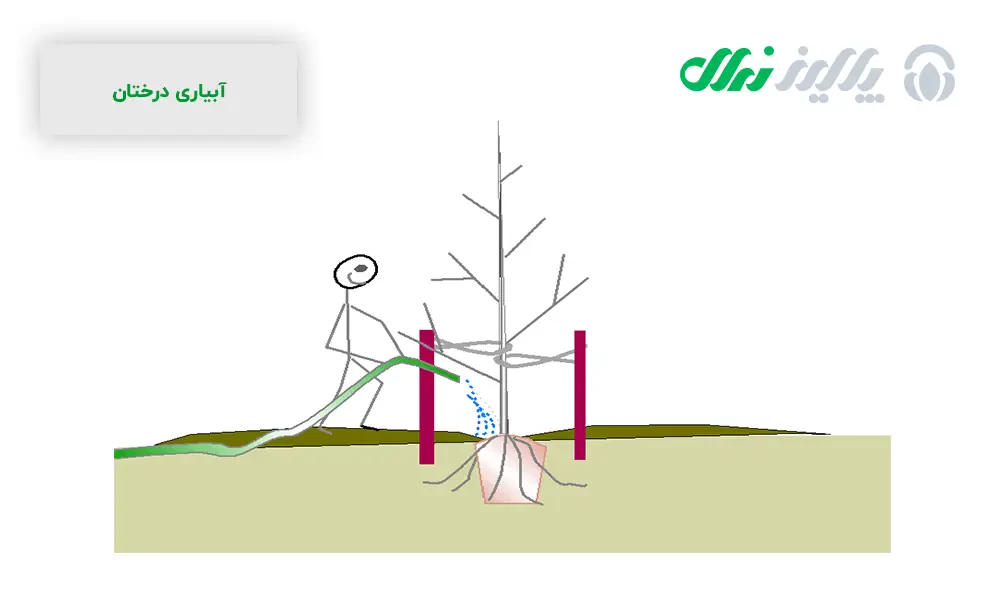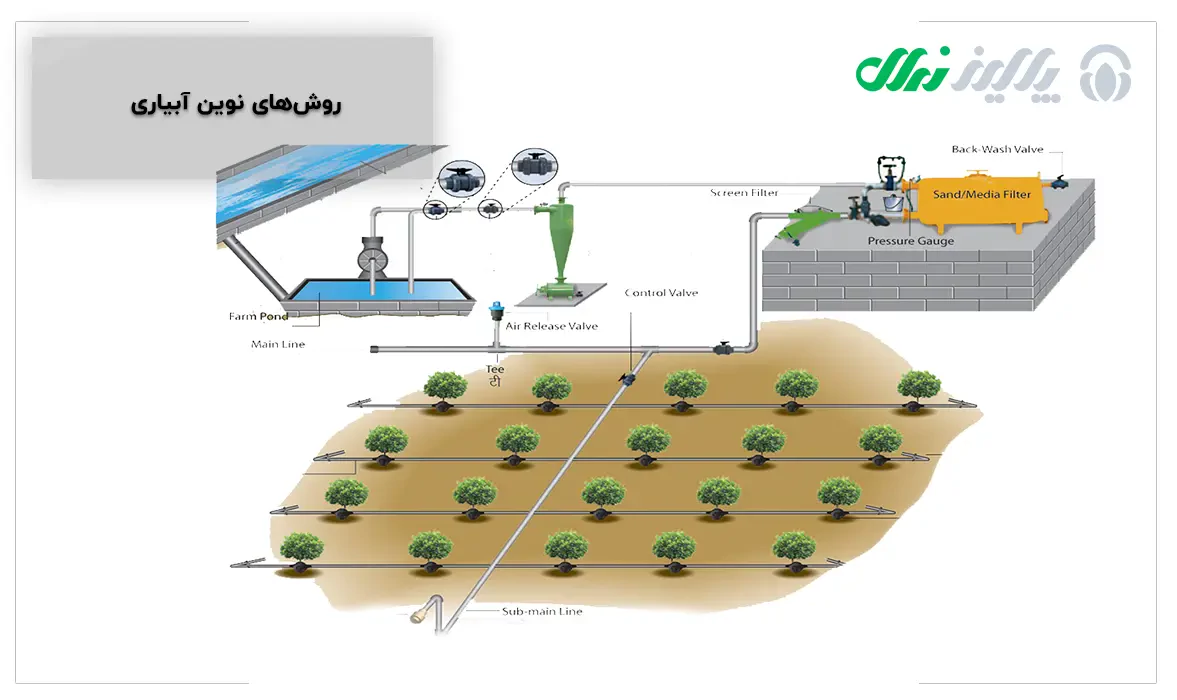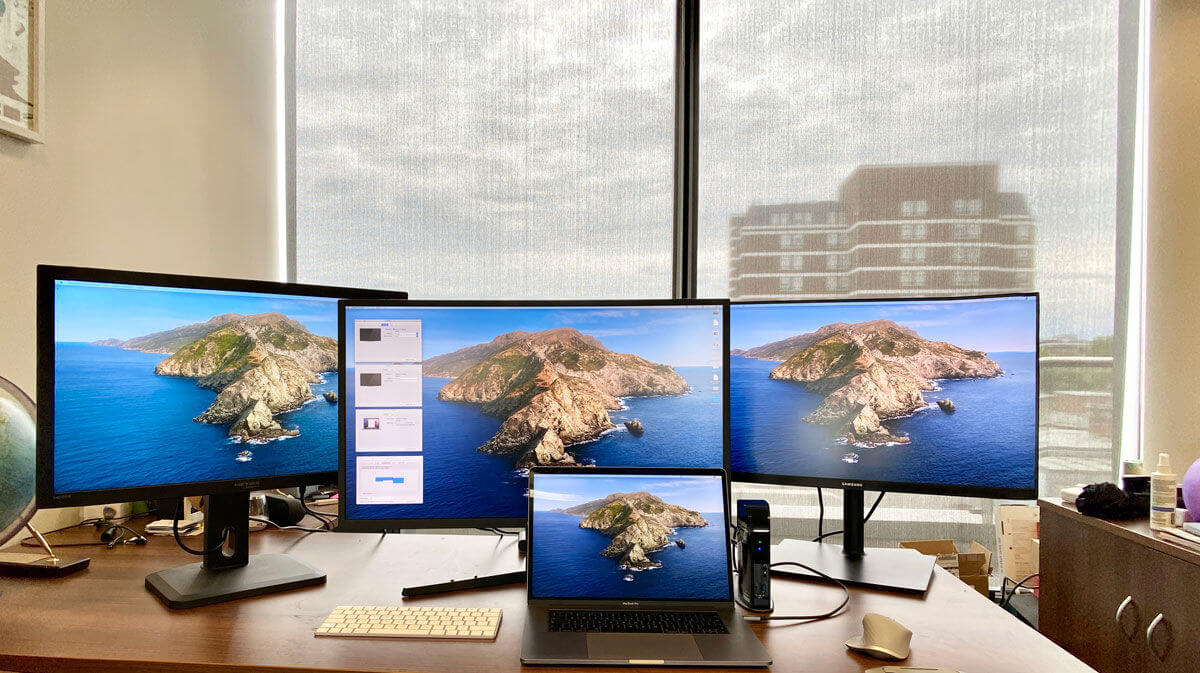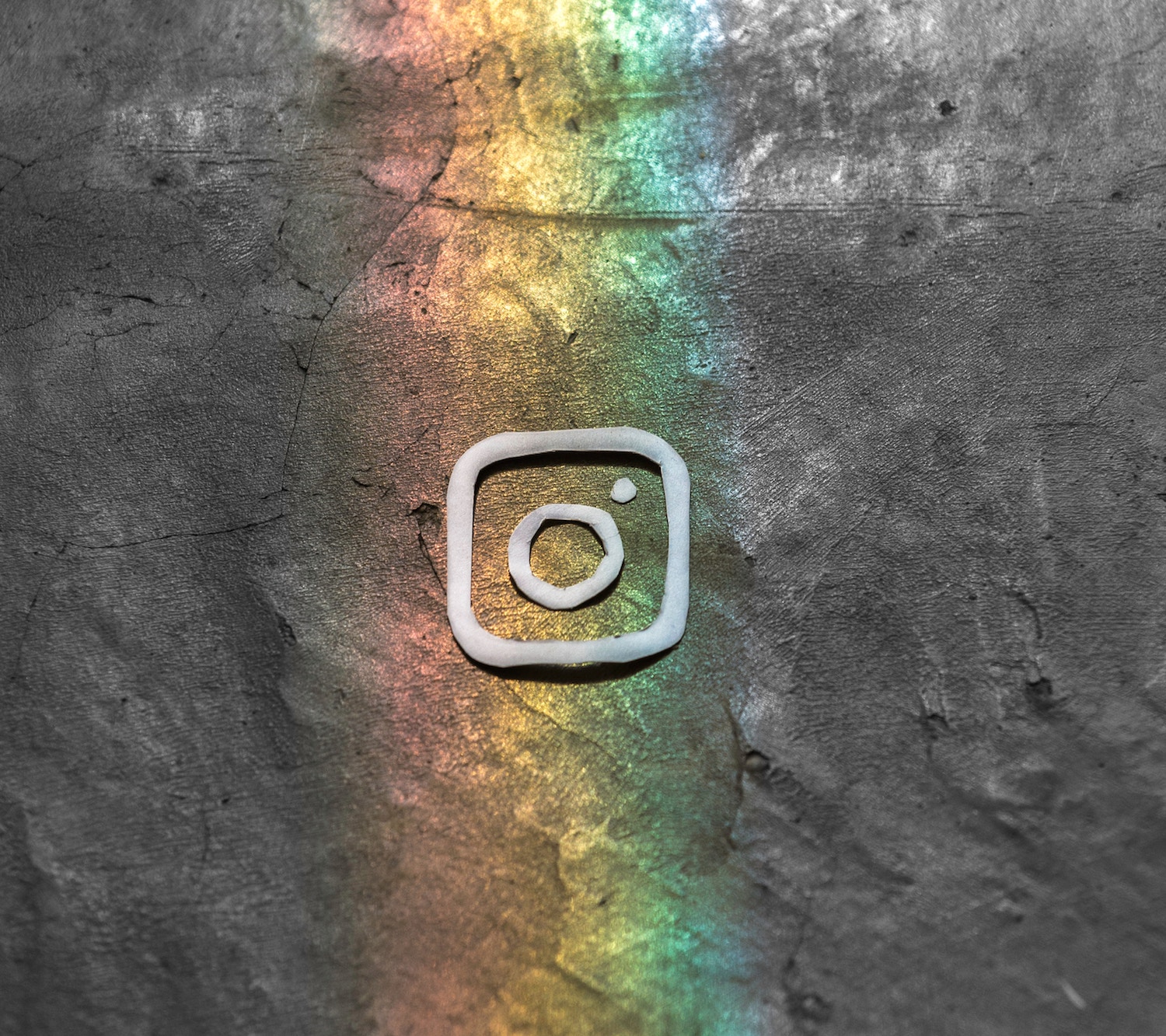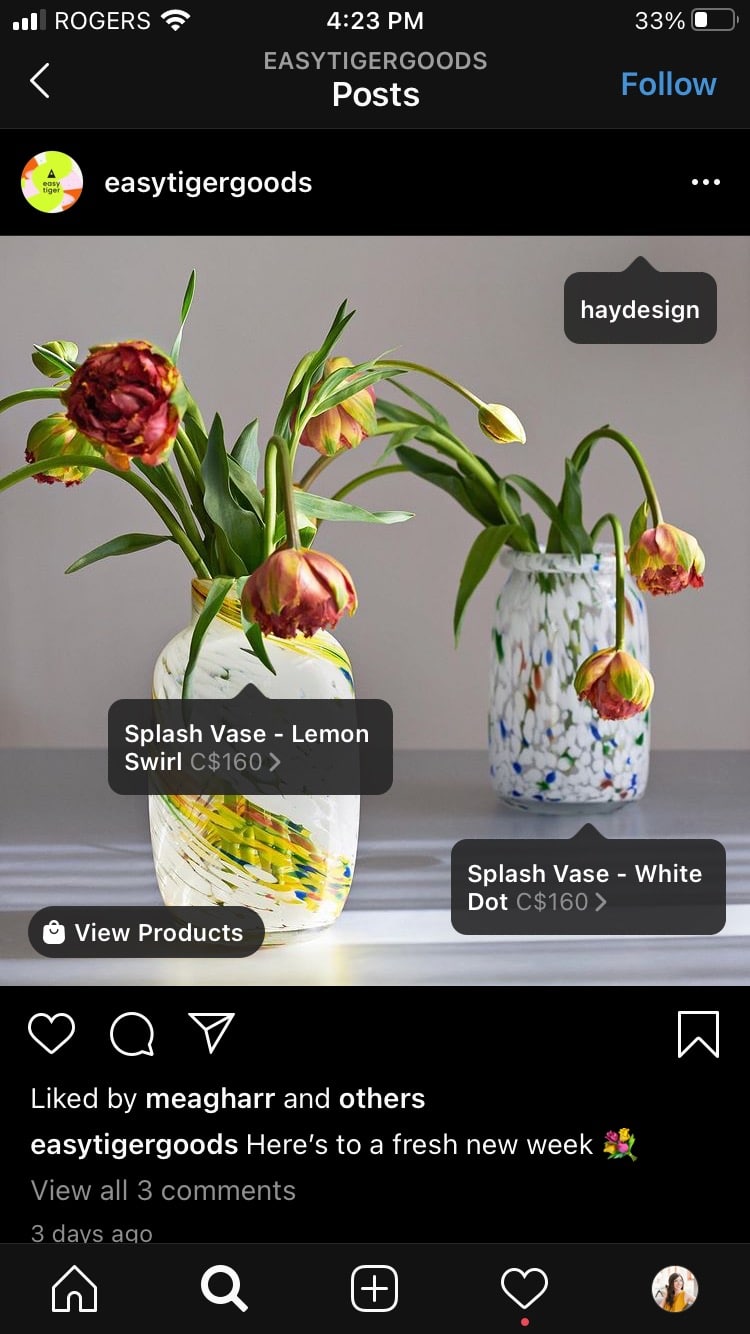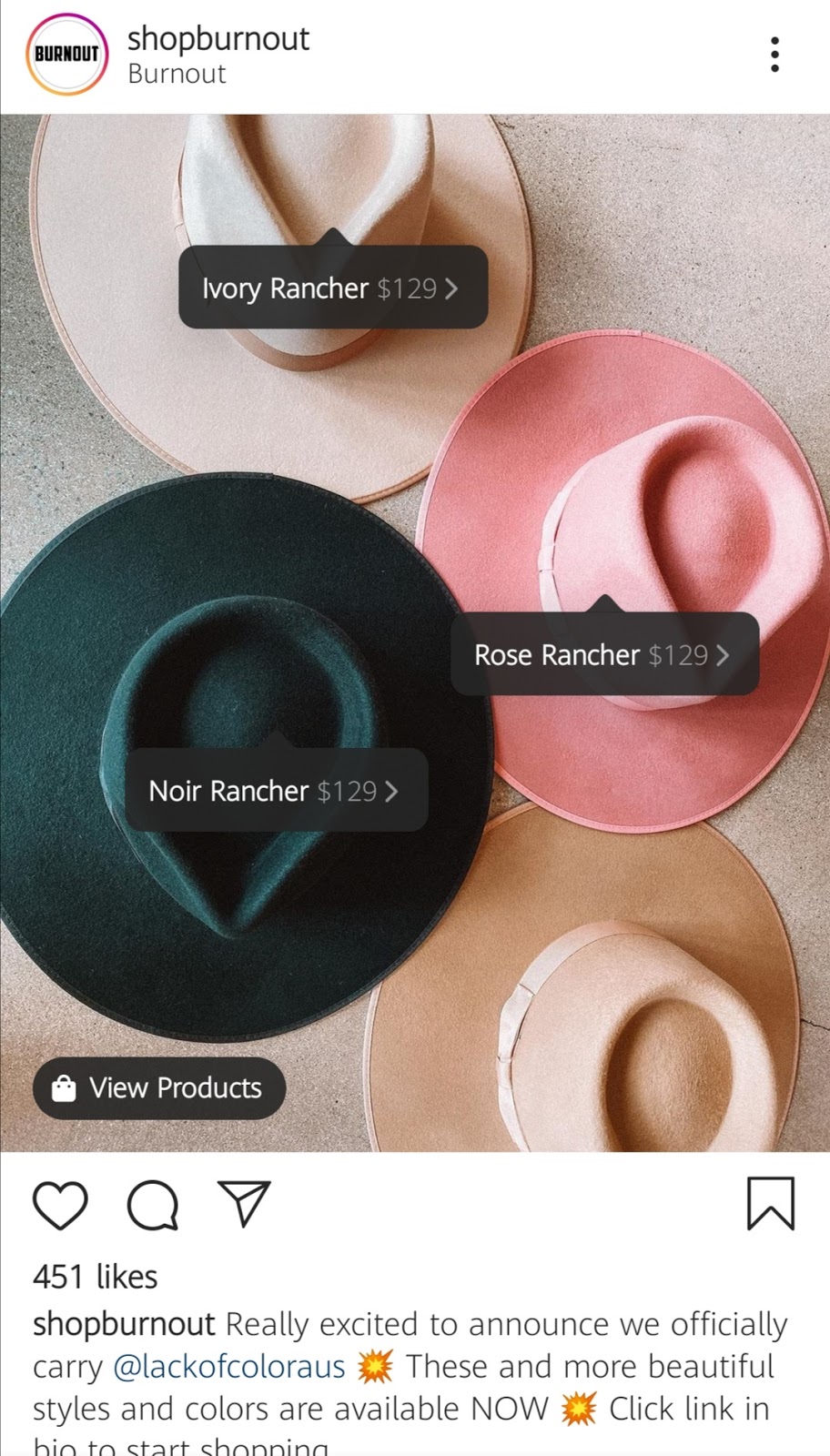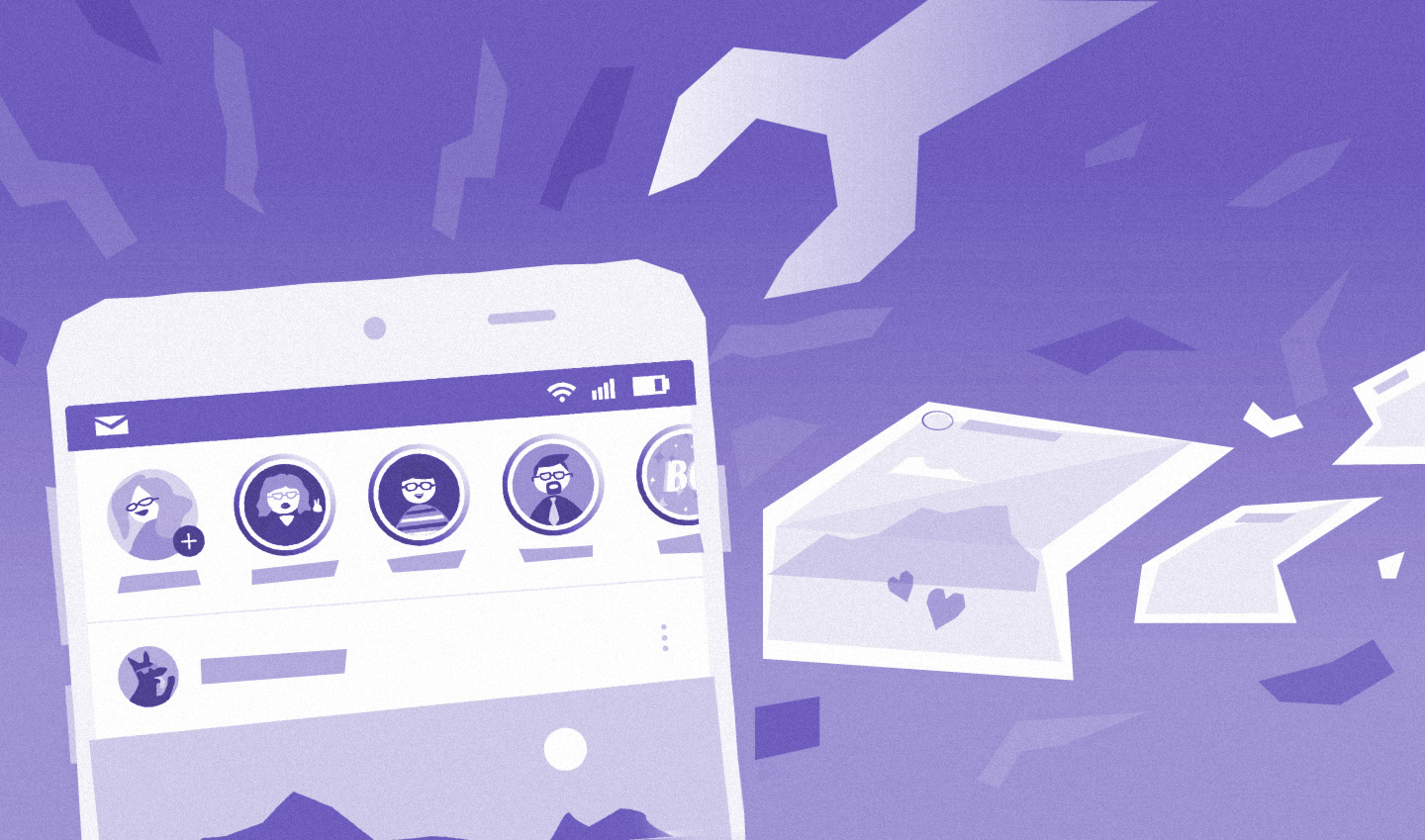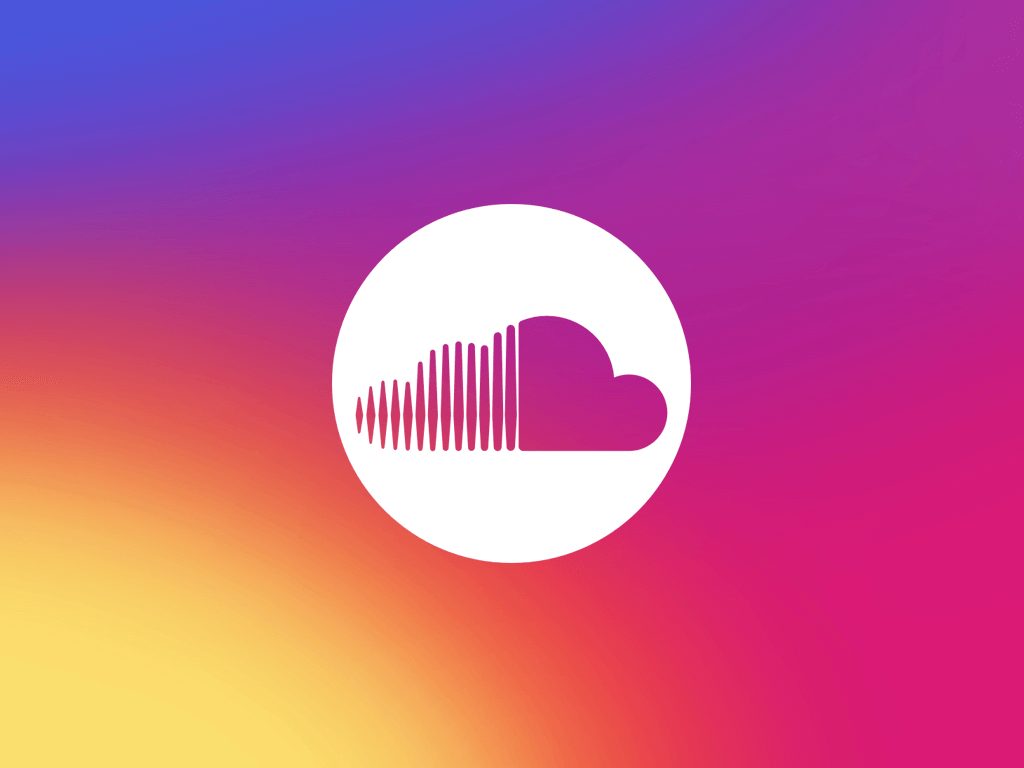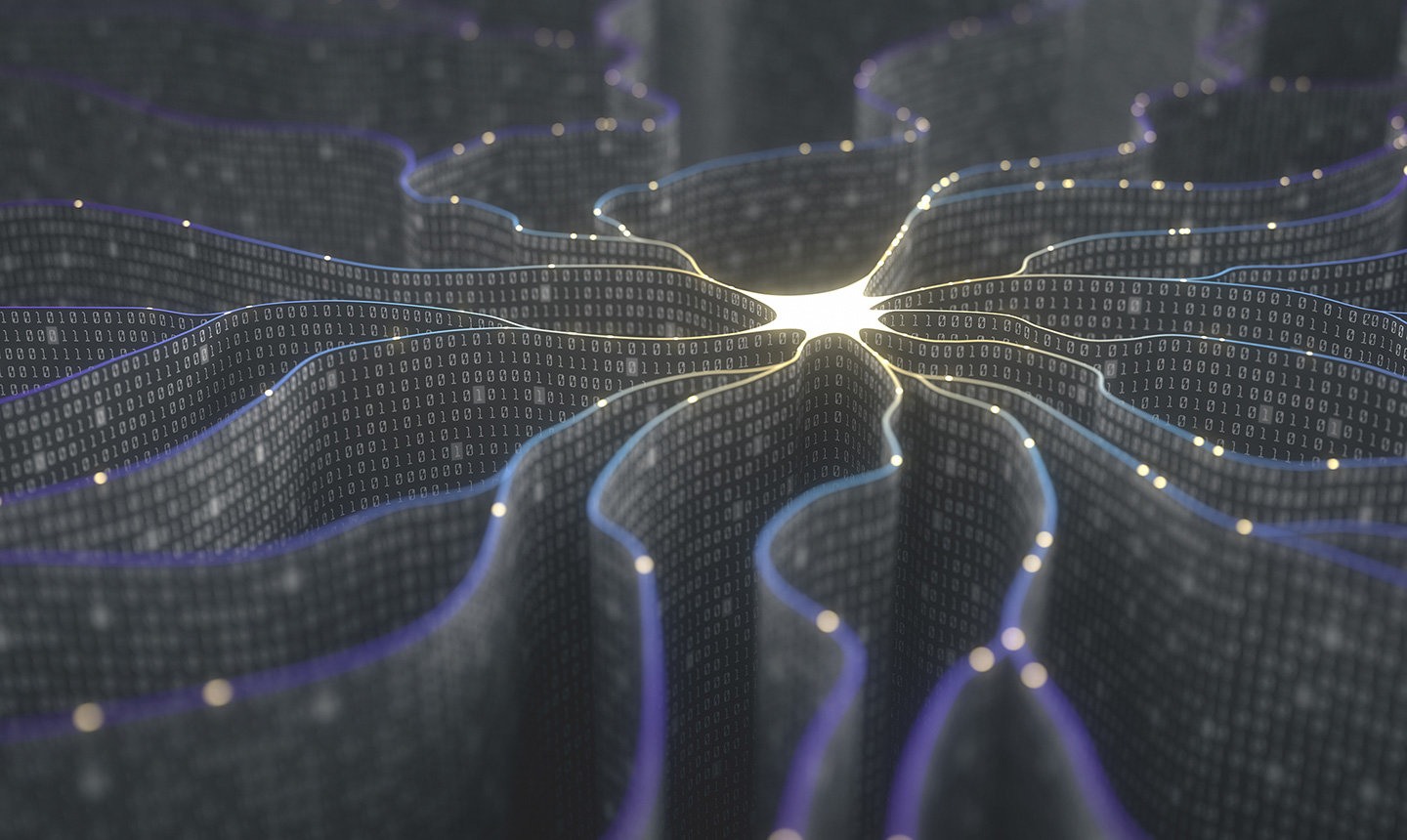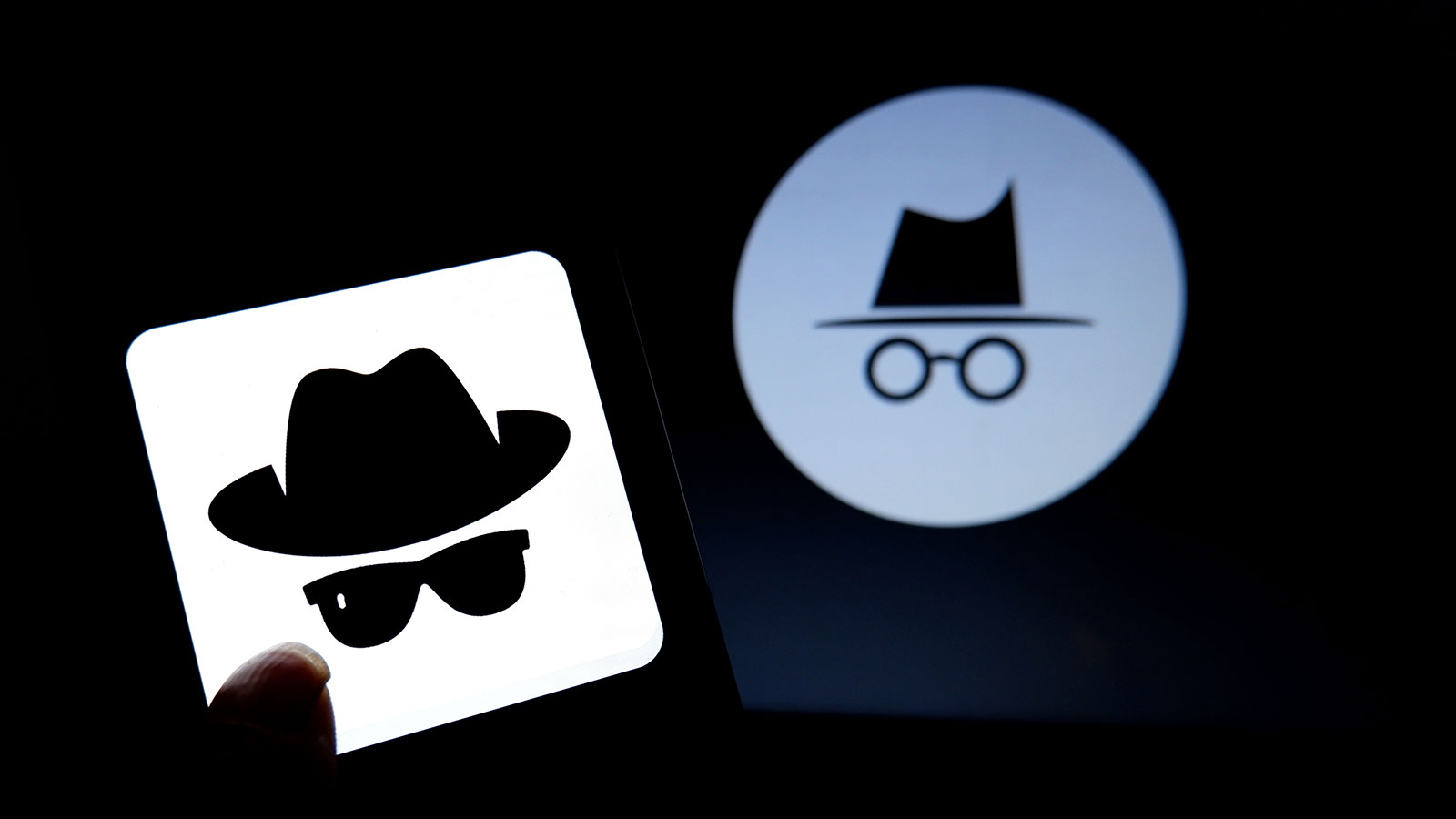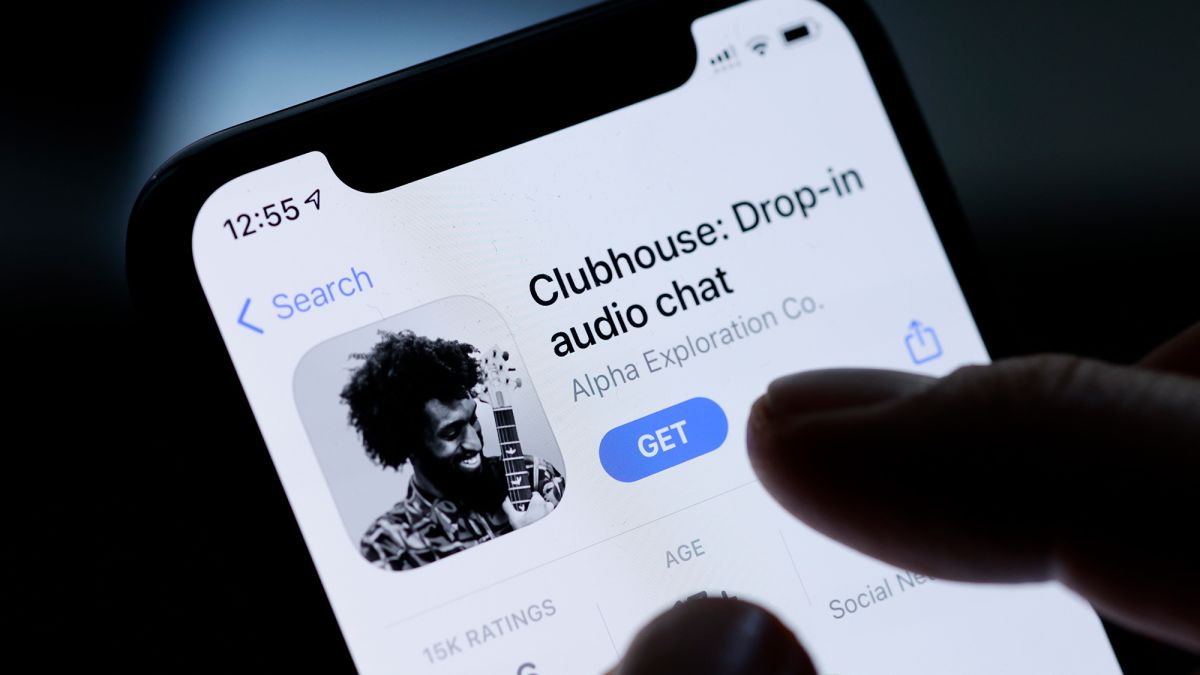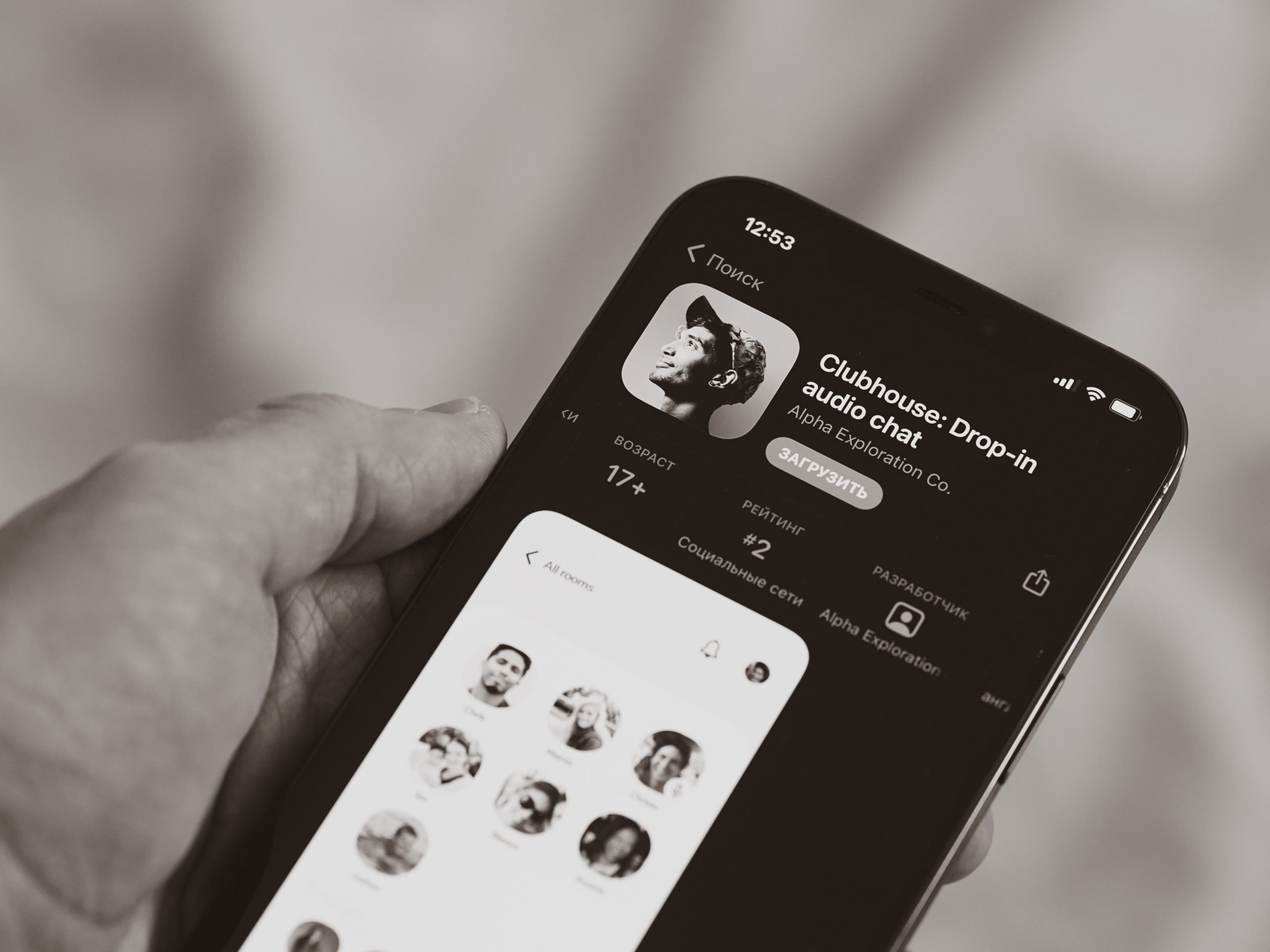باید بدانید که همیشه وجود محدودیت برای بشر ایجاد خلاقیت کرده است چرا که بسیاری از کشورها دچار کم آبی بسیار جدی هستند که ایران هم در این دسته قرار دارد لذا برای کاهش این منابع آبی ارزشمند باید از روش نوینی در آبیاری باغات و مزارع بهره گرفت به طوری که بتوان هم نیاز درختان و محصولات کشاورزی را به خوبی تامین کرد و هم توانست از ذخایر آبهای زیر زمینی در طول سال به خوبی برای آینده مراقبت کرد.
متاسفانه خیلی از افراد باغدار هنوز در این عرصه از روشهای سنتی استفاده میکنند که در گاهی از مواقع در طول سال ممکن است با خسارتهای ناشی از کم آب رساندن به باغاتشان متحمل شوند حال ما در این مقاله سعی کردهایم که روشهای نوین و کارآمدی را به شما معرفی کنیم تا محصولات شما در باغاتتان با کیفیت بهترین به دست مشتریان و بازار هدف ارسال شود لطفا تا انتها ما را همراهی کنید.
آبیاری شیاری به عنوان یک روش نوین در باغداری
این روش نوین و کارآمد برای مناطقی که از گرمای شدیدی برخوردار است بسیار مفید میباشد برای آبیاری شیاری باید ابتدا جوبچههایی را ایجاد کرد و لولههای آب را در حد فاصل استاندارد به صورت ردیفی در آن نصب نمود سپس باید با توجه به محصولات باغای که به کاشت رساندهای در امتداد این لولههای به کار رفته شده چالههایی را تا انتها محصولتان حفر نمایید.
توجه داشته باشید عمق این چالهها نباید از عمق جوبچه شما بیشتر باشد لذا بعد از انجام این کارها با آزاد شدن آب، آب به خوبی تا انتها این شیارها روانه میشود و منجر میشود تا درختان و ارقام نهال به خوبی تغذیه شوند و منبع انرژی خودشان را از این آب بدست آمده تامین نمایند لذا این روش به دلیل این که نیاز به پرداخت هزینهی بالایی ندارد بسیار مورد استقبال کشاورزان و باغدارن در سطح کشور قرار گرفته است این روش بر گرفته از روش سنتی آبیاری غرقابی به صورت نوینی میباشد.
انواع آبیاری نوین برای باغات
- آبیاری بارانی کلاسیک
- آبیاری حبابی یا بابلر
یکی از روشهایی که به صورت شیوه نوین در باغات امروز مورد استفاده قرار میگیرد آبیاری بارانی به صورت خطی است به طوری که لولههای در حد فاصل محصولات کشاورزی و درختان قرار میگیرد و با جریان تحت فشار آب به صورت قطرات ریز در هوا خارج میشوند و درختان را به خوبی آبیاری میکنند این شیوه مدرن برای درختانی که از حجم تراکم بالایی در برگهایشان دارا هستند بسیار عالی و مناسب میباشد.
از طرفی آبیاری بارانی به صورت کلاسیک کاملا مشابه با نوع خطی است تنها با این تفاوت که نوع خطی تنها از یک محفظه برای آبیاری خارج مید اما نوع کلاسیک دارای شیارهای ۴ گانه بوده و ۴ گوشه اطراف خود را به خوبی آبیاری میکند این روش بسیار مورد اطمسنان بوده و کشاورزان دیگر دقدقه خشک ماندن درخت و محصولی را ندارند به طوری که این روشها در بسیاری از پارکها و فضای سبز شهری مورد استفاده قرار گرفته است.
نکات مهم برای استفاده از روش آبیاری نوین درختان
- درختان جوان برای استفاده از این روش به ۲ دستگاه بابلر نیازمند هستند
- حتما برای ایجاد این آبیاری از افراد متخصص راهنمایی بگیرید
- پیچی که در روی نازل قرار گرفته است قابل تنظیم برای خروج آب است
همانطور که اشاره داشتیم برای ایجاد آبیاری بابلر و یا حبابی باید به سنین درختان و ارقام نهال خود توجه داشته باشید چرا که نهالهای جوانتر برای تامین نیازشان برای ریشه دهی بهتر و باردهی مرغوب نیاز به آبیاری دو برابر دارند از این رو بهتر است از ۲ بابلر استفاده داشته باشید همچنین این دستگاه بهتر است به دست افراد سازنده و متخصص در باغات شما نصب گردد تا در حین استفاده دچار مشکلات نشوید و نکته دیگری که باید به آن اشاره داشته باشیم این است که آبیاری بابلر قابل تنظیم خروج آب بوده و باغداران میتوانند با سفت و شل کردن پیچی که بر روی نازل آن قرار دارد حجم خروجی آب را کم یا زیاد کنند این روش به دلیل این که لطراف درختان را غنی از آب میکند بسیار در بالا رفتن کیفیت نهایی درختان تاثیر گذار بوده است و پیشنهاد میشود حتما به عنوان یک فرد باغدار از این نمونه نوین استفاده داشته باشید.
بررسی تفاوت آبیاری قطرهای و آبیاری زیر سطحی در باغات
حتما برایتان این سوال بوجود آمده است که تفاوت آبیاری قطرهای و حبابی در چیست؟ باید بدانید که هر تجهیزاتی در هر صنعتی دارای مزیت و عیبهایی میباشد به طوری که در آبیاری قطرهای همانطور که شیوه نوینی است و توانسته است در بالا بردن کیفیت محصولات کشاورزی نقش مهمی را داشته باشد از طرفی به دلیل این که این آبیاری در سطح رویی خاک انجام میشود ممکن است در اثر گرمای شدید در فصل تابستان خیلی زود تبخیر شوند اما در مناطقی که گرمای شدیدی برخوردار نیستند این مشکلات کمتر اتفاق میافتد از طرفی آبیاری زیر سطحی به دلیل این که فرایند خود را در لایههای زیری خاک انجام میدهند منجر شده است تا تبخیر آن در گرما و تابش خورشید امکان پذیر نباشد و باغداران با خیال آسودهتری از آن استفاده داشته باشند اما هر دو این موارد نام برده شده جز آبیاری نوین و پر استفاده در کشورمان میباشد.
نتیجهگیری:
در این مقاله سعی کردیم مطالبی مفید را از آبیاری نوین در باغات و مزارع مختلف کشور در شرایط مختلف برای شما بازگو کنیم لذا نتیجه گرفتیم که آبیاری نوین هم باید طبق فاکتورهای مهمی انجام بگیرد اعم از آب و هوا، فصول مختلف و نوع ارقام درختان لذا رعایت این نکات منجر میشود تا فروش نهال و خرید نهال از استقبال بالایی برخوردار شود و قیمت نهال بر اساس کیفیتی که دارد تعیین شود لذا برای اطلاعات بیشتر با شماره مجوعه برتر نهال تماس بگیرید.
تماس با پالیز نهال: ۰۹۱۴۴۵۰۱۰۰۳
تماس با برتر نهال: ۰۹۱۴۱۸۳۲۳۹۳